如何在ANDROID装置上连接EDUROAM WI-FI
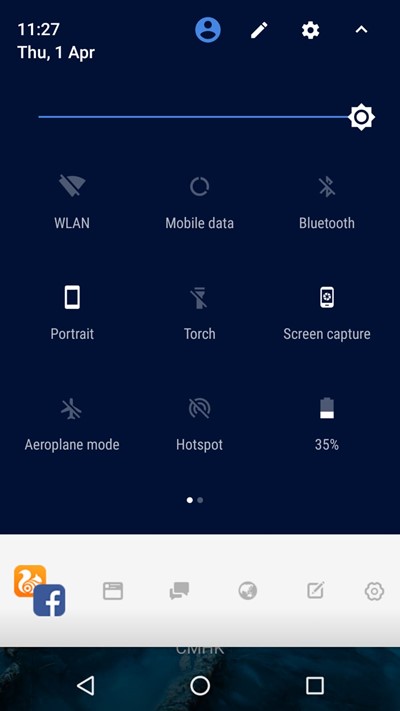
第一步 – 进入WI-FI设定
從屏幕頂部向下拖動下拉選單,如果你尚未開啟Wi-Fi,可點撃Wi-Fi按鈕。
接著,長按Wi-Fi按鈕,將顯示Wi-Fi設定。
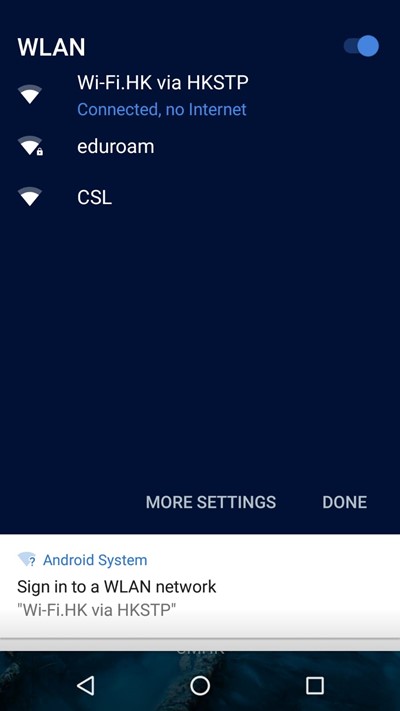
第二步 – 选择 EDUROAM热点
从Wi-Fi网络列表中点击水duroam热点。
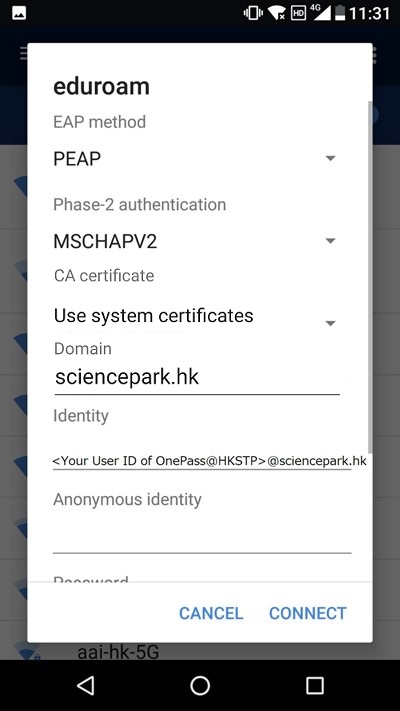
第三步 – 设定EDUROAM联机
选择eduroam网络,输入以下相应的设定数据。完成后,点选「联机」。
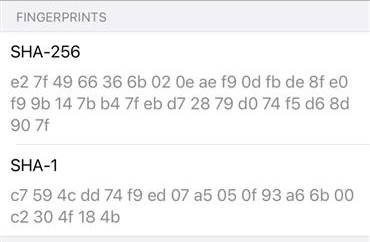
第四步 – 验证 WI-FI 认证
系统会询问是否信任即将连线的网络。请核对 SHA-256 指纹一栏否与以下截图相符。若然,请点选「是,请连线」继续。
注意:如果指纹不符下图所示,切勿连线。
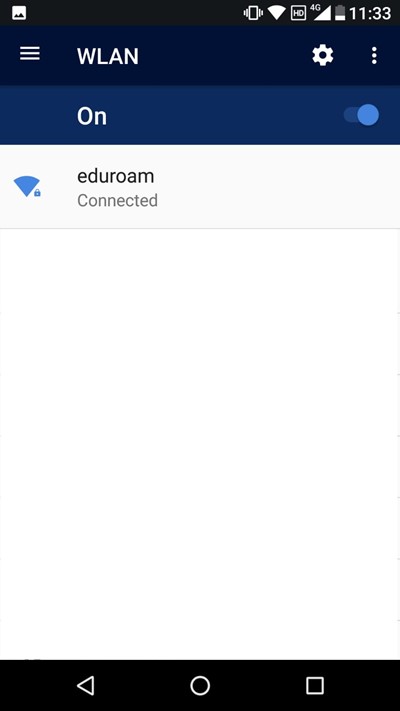
第五步 – 享受EDUROAM WI-FI上网服务
恭喜你,你已成功通过eduroam连接上网服务!
如何在IOS装置连接EDUROAM WI-FI
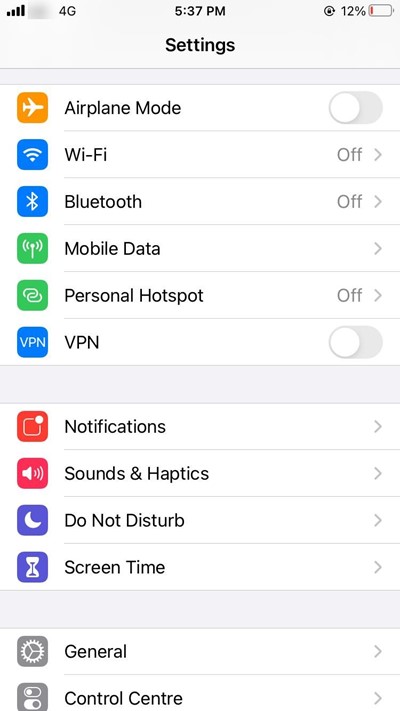
第一步 – 进入WI-FI设定
从屏幕顶部向下拖动下拉列表,如果你尚未开启Wi-Fi,可点击Wi-Fi按钮。
接着,长按Wi-Fi按钮,将显示Wi-Fi设定。
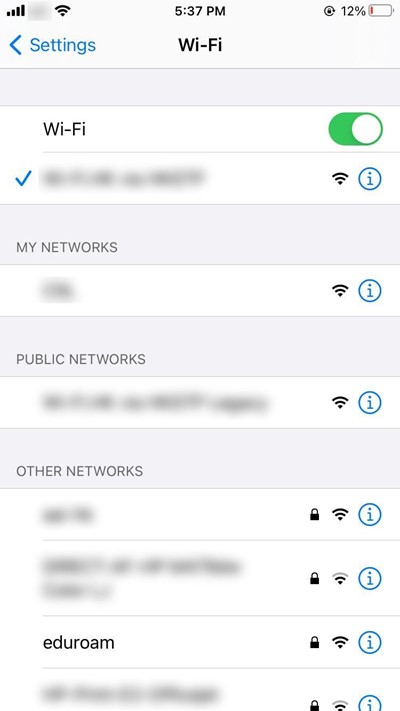
第二步 – 选择 EDUROAM热点
从Wi-Fi网络列表中点击eduroam热点。
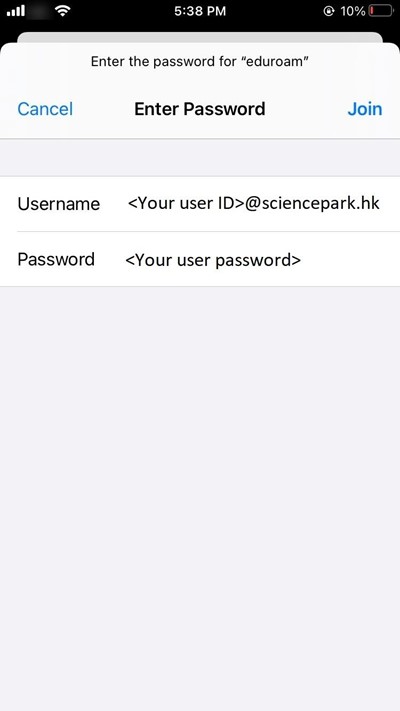
第三步 – 设定EDUROAM联机
选择eduroam网络,输入以下相应的设定数据。完成后,点选「联机」。
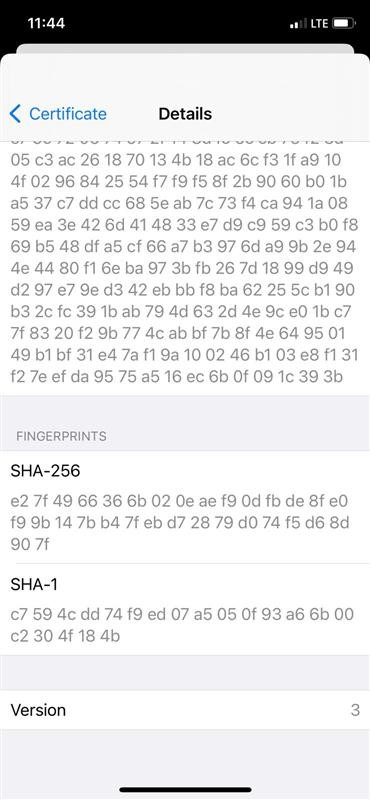
第四步 – 信任 WI-FI 认证
系统会询问是否信任即将连线的网络。请核对 SHA-256 指纹一栏否与以下截图相符。若然,请点选「信任」确认。
注意:如果指纹不符下图所示,切勿连线。
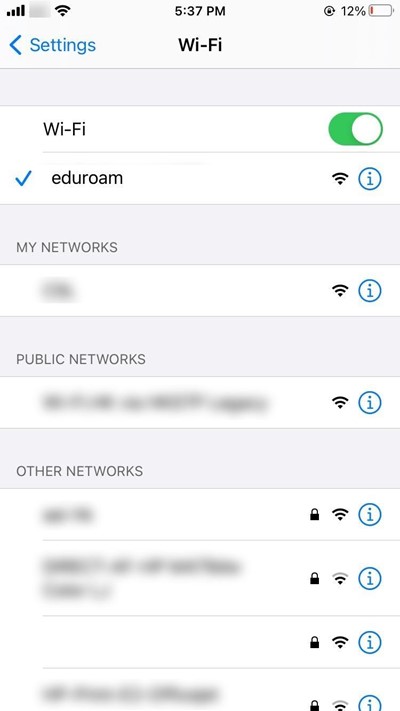
第五步 – 享受EDUROAM WI-FI上网服务
恭喜你,你已成功通过eduroam连接上网服务!
如何在MACOS装置连接EDUROAM WI-FI
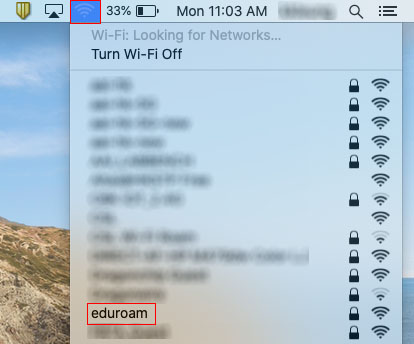
第一步 – 连接EDUROAM热点
如果你尚未开启Wi-Fi,请从列表中点击「开启Wi-Fi」。
接着,从Wi-Fi网络列表中点击eduroam热点。
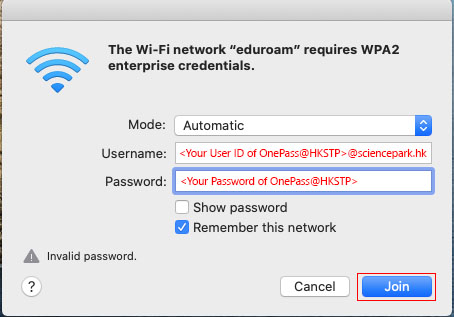
第二步–设定EDUROAM联机
选择eduroam热点,输入以下相应的设定数据。完成后,点选「加入」。
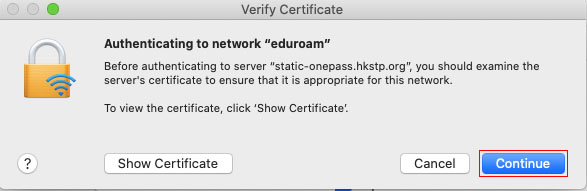
第三步 – 核实证书
装置将要求核实eduroam 证书,请按「继续」或按「显示证书」浏览证书详情。
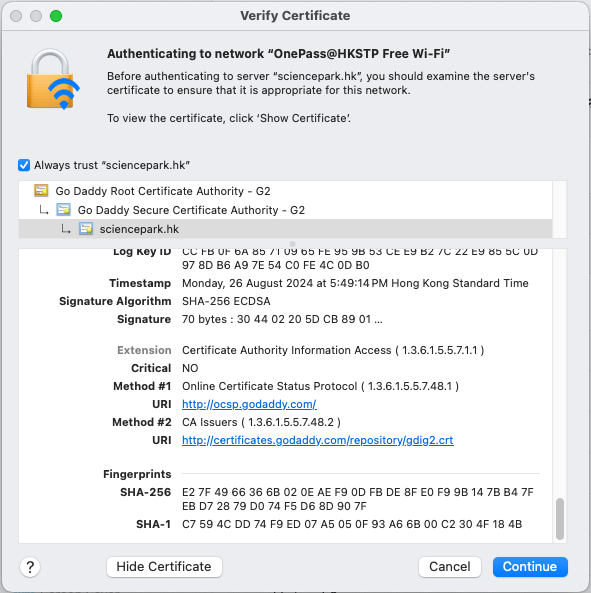
第四步 – 信任 WI-FI 认证
系统会询问是否信任即将连线的网络。请核对 SHA-256 指纹一栏否与以下截图相符。若然,请点选「继续」确认。
注意:如果指纹不符下图所示,切勿连线。
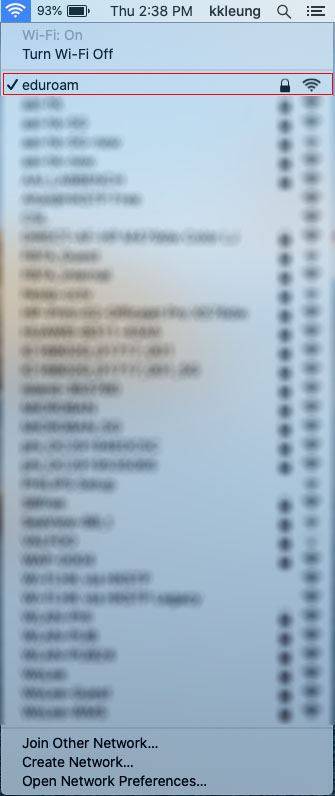
第五步 – 享受EDUROAM WI-FI上网服务
恭喜你,你已成功通过eduroam连接上网服务!
如何在WINDOWS装置连接EDUROAM WI-FI
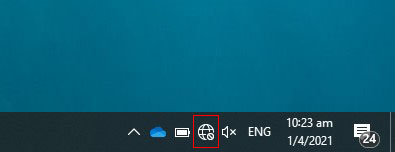
第一步–开启WI-FI
如果你尚未在Windows装置上开启Wi-Fi,请在任务栏上点击网络图标。接着,点击Wi-Fi按钮。
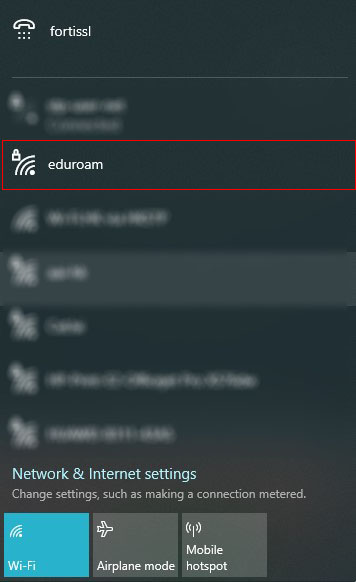
第二步 – 连接EDUROAM热点
从Wi-Fi网络列表中点击eduroam。接着,点击「连接」。
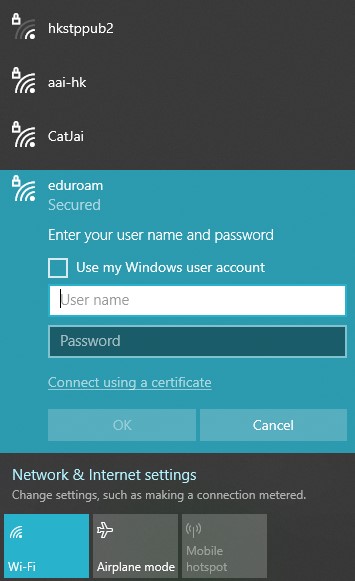
第三步–设定EDUROAM联机
选择eduroam热点,输入以下相应的设定数据。完成后,点选「确认」。
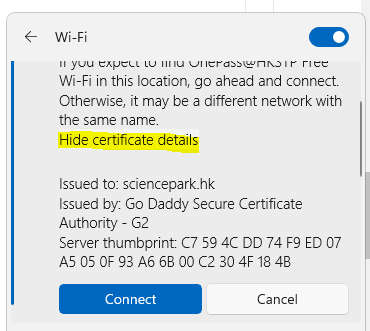
第四步 – 验证认证
系统会询问是否信任即将连线的网络。请核对伺服器指纹一栏否与以下截图相符。若然,请点选「连线」确认。
注意:如果指纹不符下图所示,切勿连线。
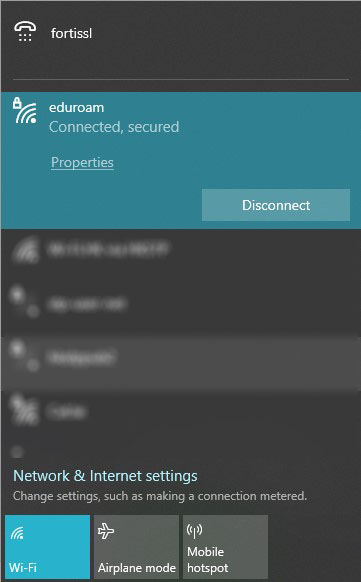
第五步 – 享受EDUROAM WI-FI上网服务
恭喜你,你已成功通过eduroam连接上网服务!


